Microsoft Edge को विंडोज 10 एनिवर्सरी अपडेट में एक अच्छा अपडेट मिला - ब्राउज़र अब एक्सटेंशन का समर्थन करता है (हालाँकि लॉन्च में केवल कुछ ही उपलब्ध हैं), टैब-पिनिंग, ड्रैग-एंड-ड्रॉप, स्वाइप नेविगेशन और क्लिक-टू-प्ले फ्लैश वीडियो । लेकिन क्या एज Google क्रोम और मोज़िला फ़ायरफ़ॉक्स जैसे ब्राउज़रों को लेने के लिए तैयार है?
बिल्कुल नहीं। एज के पास अपनी आस्तीन पर कुछ चालें हैं - यह एकमात्र विंडोज ब्राउज़र है जो 1080p नेटफ्लिक्स स्ट्रीमिंग और देशी विंडोज हैलो एकीकरण का समर्थन करता है - लेकिन इसमें अभी भी उन विशेषताओं का अभाव है जो उपयोगकर्ता आधुनिक ब्राउज़रों से उम्मीद करते हैं।
गरीब टैब प्रबंधन
एज में रियरिंग टैब उतना आसान नहीं है जितना इसे होना चाहिए; टैब बार से गलती से टैब पकड़ना और नई विंडो खोलना बहुत आसान है। आप टैब बार के अंत में एक टैब को आसानी से नहीं रख सकते हैं - अंतिम स्थिति खुलने से पहले आपको इसे टैब बार के मध्य तक (कम से कम दो अन्य टैब के बीच) खींचना होगा।
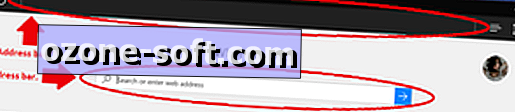
", " modalTemplate ":" {{content}} ", " setContentOnInit ": false}>
इसके अलावा, जब आप एज में एक नया टैब खोलते हैं, तो पता बार गायब हो जाता है। आप इसे उस क्षेत्र पर क्लिक करके वापस प्राप्त कर सकते हैं जहां पता बार होना चाहिए, लेकिन ... इस के साथ क्या है, Microsoft?
कोई म्यूट टैब विकल्प नहीं
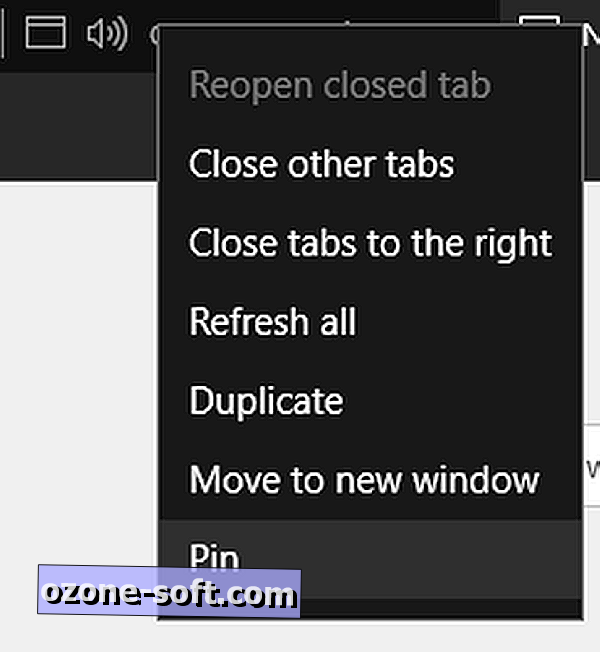
एज टैब पर एक स्पीकर आइकन दिखाता है जो शोर कर रहा है, लेकिन टैब बार से उस टैब को म्यूट करने का कोई विकल्प नहीं है।

अन्य ब्राउज़रों में, शोर बनाने वाले टैब पर राइट-क्लिक करने से आपको ड्रॉप डाउन मेनू से उस टैब को म्यूट करने का विकल्प मिलेगा।
कोई थीम सपोर्ट नहीं

हर कोई थीम नहीं चाहता ... लेकिन कुछ लोग करते हैं। एज केवल दो अल्ट्रा-सरल थीम विकल्प प्रदान करता है - प्रकाश और अंधेरे - जबकि क्रोम और फ़ायरफ़ॉक्स सैकड़ों प्रदान करते हैं। एज वास्तव में बहुत उपयोगकर्ता अनुकूलन की अनुमति नहीं देता है, वास्तव में।
कमजोर सिंक खेल
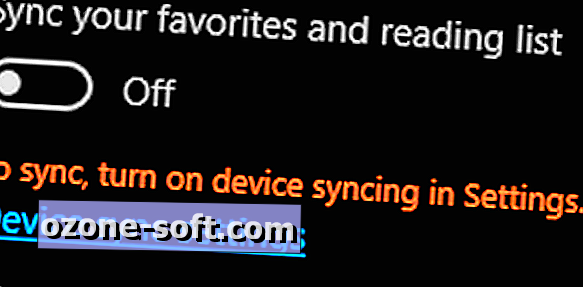
एज डिवाइसों में कुछ सिंकिंग की पेशकश करता है: आप अपनी पसंदीदा और अपनी पढ़ने की सूची को सिंक करने के लिए ब्राउज़र सेट कर सकते हैं (हालांकि इस विकल्प के उपलब्ध होने से पहले आपको सेटिंग मेनू में डिवाइस सिंकिंग चालू करना होगा)। लेकिन आप ब्राउज़र इतिहास, खुले टैब, या पासवर्ड को सिंक नहीं कर सकते हैं, जो एज को कई उपकरणों का उपयोग करने वाले लोगों के लिए एक iffy विकल्प बनाता है।
एकल मंच
एज विंडोज 10 पर काम करता है ... और केवल विंडोज 10. यदि आप 100 प्रतिशत विंडोज 10, हर समय, यह बहुत अच्छी खबर है (यह मानते हुए कि आप ओपन टैब सिंकिंग की कमी को बुरा नहीं मानते हैं), लेकिन अगर आप इसका उपयोग करते हैं एक गैर-विंडोज 10 डिवाइस, यह आदर्श से कम है। यदि आप एक ऐसे ब्राउज़र की तलाश कर रहे हैं जो आपके विंडोज 7 उपकरणों सहित आपके सभी उपकरणों पर काम करेगा, तो एज यह नहीं है।
कोई टैब इतिहास नहीं
वर्षगांठ अद्यतन में, Microsoft ने बैक (और आगे) बटन के लिए एक राइट राइट क्लिक इतिहास मेनू लाया - बैक बटन पर राइट-क्लिक करें, और आप कूदने के लिए अपने हाल के इतिहास में एक पृष्ठ का चयन करने में सक्षम होंगे। । लेकिन कोई टैब इतिहास नहीं है, जिसका अर्थ है कि आप अपने ब्राउज़र इतिहास में हाल ही में बंद किए गए टैब नहीं पा सकते हैं (आप बस अपने समग्र इतिहास की एक सूची देखेंगे)।
मेरे जैसे पावर-टैब उपयोगकर्ताओं के लिए, यह एक सौदा ब्रेकर है - मैं हमेशा दुर्घटना से टैब बंद कर रहा हूं। सौभाग्य से, एज आपको एक चालू टैब पर राइट-क्लिक करके और फिर से बंद टैब को क्लिक करके या कीबोर्ड शॉर्टकट Ctrl + Shift + T का उपयोग करके हाल ही में बंद टैब को फिर से खोलने की अनुमति देता है ।
कोई पूर्ण स्क्रीन मोड नहीं
मुझे उम्मीद है कि आप एज के थीमलेस मेनू और टाइटल बार को पसंद करेंगे, क्योंकि वे हमेशा वहाँ रहते हैं। एज में कोई पूर्ण स्क्रीन मोड नहीं है (हालांकि इसमें रीडिंग मोड है, जो अभी भी शीर्षक और मेनू बार प्रदर्शित करता है)।
कोई प्रसंग नहीं
अन्य ब्राउज़रों के मेनू की तुलना में एज का राइट-क्लिक संदर्भ मेनू बहुत विरल है। टास्कबार से एज आइकन पर राइट-क्लिक करें, और आपको सिर्फ तीन विकल्प दिखाई देंगे: ओपन एज, टास्कबार से आइकन को अनपिन करें, और विंडो बंद करें। टास्कबार से किसी अन्य ब्राउज़र के आइकन पर राइट-क्लिक करें, और आपको ऐसे विकल्प दिखाई देंगे जो आपको नई विंडो, टैब या निजी ब्राउज़िंग विंडो खोलने देंगे।

एज पर एक वेबपेज के अंदर कहीं भी राइट-क्लिक करें, और संदर्भ मेनू अभी भी बहुत सरल है: सभी का चयन करें और प्रिंट करें।
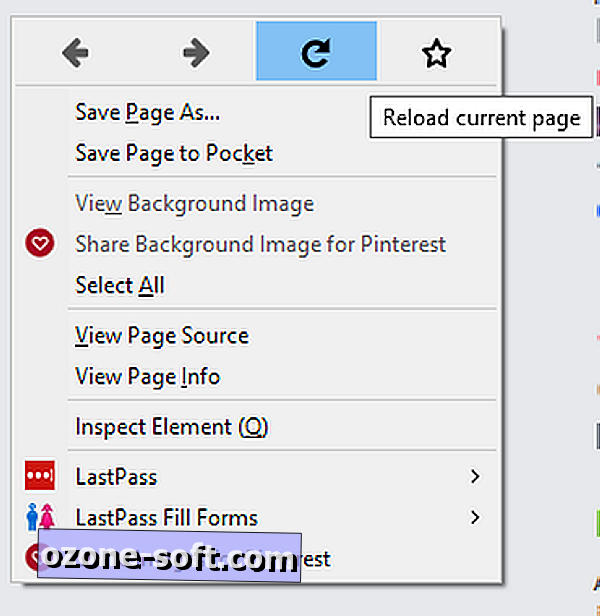
क्रोम या फ़ायरफ़ॉक्स पर एक वेबपेज के अंदर राइट-क्लिक करें और पेज स्रोत को देखने के लिए आपको बैक / फॉरवर्ड / रिफ्रेश से कई विकल्प मिलेंगे।













अपनी टिप्पणी छोड़ दो